
Obtenha itinerários no Mapas do Mac
Você pode obter itinerários para ir de carro, a pé, de transporte público ou de bicicleta. Se estiver dirigindo, você pode adicionar várias paradas à sua rota.
Nota: Nem todos os recursos estão disponíveis em todos os países ou regiões. Consulte a página Disponibilidade de recursos do macOS.
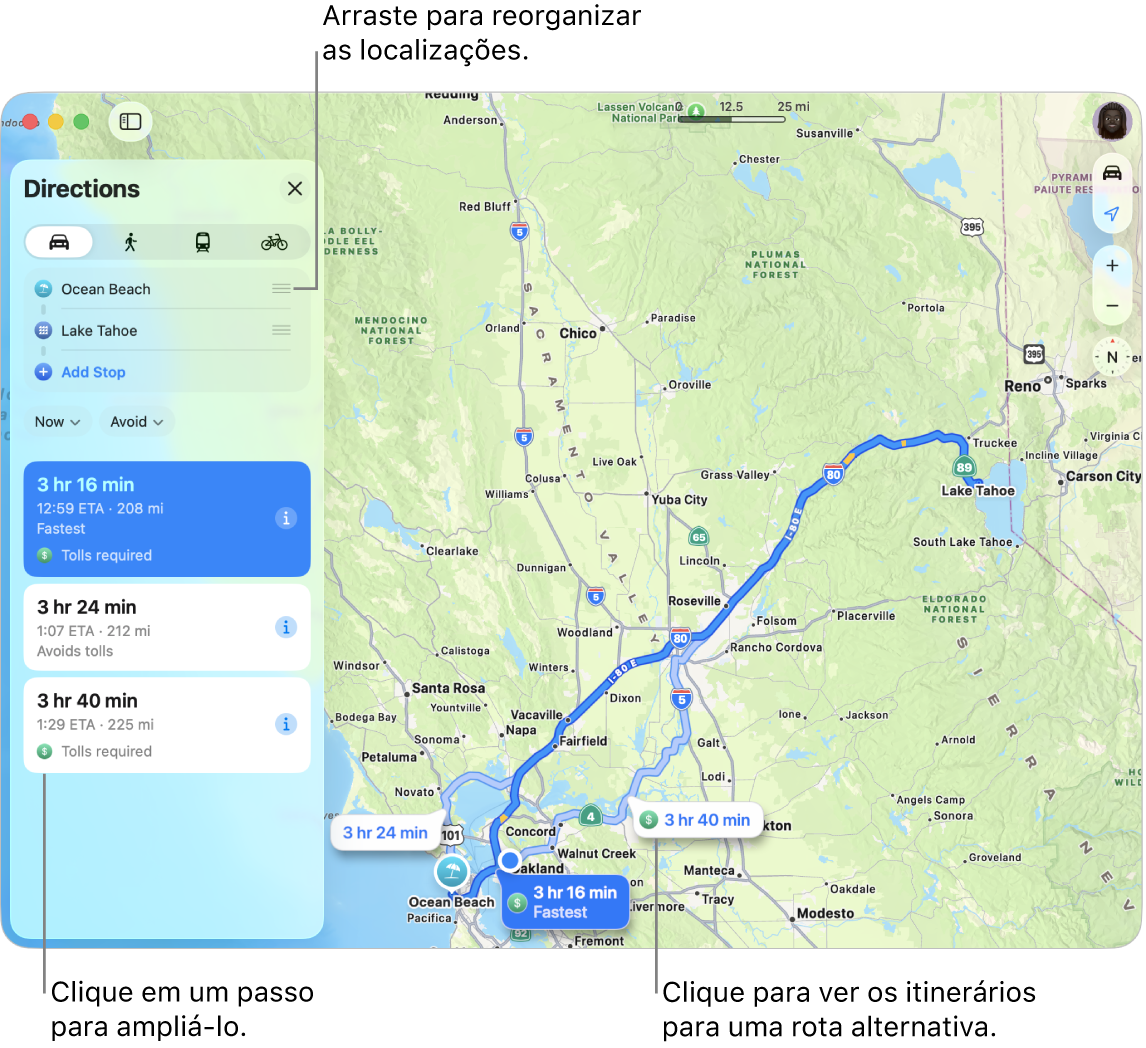
Obtenha endereços
Abra o app Mapas
 no Mac.
no Mac.Clique no destino, como um ponto de referência ou alfinete em um mapa, e clique em
 . O botão pode aparecer com um tipo de transporte e tempo de viagem estimado na parte superior do cartão.
. O botão pode aparecer com um tipo de transporte e tempo de viagem estimado na parte superior do cartão.Se a sua localização atual estiver aparecendo, o Mapas a usará como sua localização de partida, mas você pode digitar uma diferente. Você também pode arrastar
 ao lado de uma localização para inverter as localizações de partida e de chegada.
ao lado de uma localização para inverter as localizações de partida e de chegada.Clique no botão De carro
 , A pé
, A pé  , Transporte público
, Transporte público  ou De bicicleta
ou De bicicleta  .
.Para definir suas preferências, faça o seguinte:
Evitar pedágios ou rodovias: clique em
 , clique em Evitar e selecione suas preferências.
, clique em Evitar e selecione suas preferências.Evitar colinas, vias movimentadas e escadas: clique em
 ou
ou  , clique em Evitar e selecione suas preferências.
, clique em Evitar e selecione suas preferências.Viajar de ônibus, trem ou balsa: clique em
 , clique em Preferir e selecione suas opções de transporte preferidas.
, clique em Preferir e selecione suas opções de transporte preferidas.
Clique em
 ao lado de uma rota para ver a lista do trajeto.
ao lado de uma rota para ver a lista do trajeto.Dica: clique em uma etapa na lista de instruções para ampliá-la.
Clique em
 .
.
Para planejar com antecedência uma viagem de carro ou transporte público, consulte Planeje e compartilhe uma rota.
Obtenha o itinerário de carro para várias paradas
Abra o app Mapas
 no Mac.
no Mac.Obtenha o itinerário e clique em
 .
.Clique em Adicionar Parada (abaixo do destino), clique em uma localização sugerida ou busque uma localização e clique no resultado na lista.
Repita os passos para adicionar mais paradas.
Faça um dos seguintes:
Alterar uma parada: clique na parada.
Reorganize a ordem das suas paradas: arraste
 (mostrado ao lado de uma parada) para movê-la para cima ou para baixo na lista.
(mostrado ao lado de uma parada) para movê-la para cima ou para baixo na lista.Apagar uma parada: mantenha a tecla Control pressionada, clique na parada e clique em Apagar.
Defina seu tipo de viagem preferido
Você pode definir seu tipo de viagem preferido como carro, a pé, transporte público ou bicicleta para obter trajetos.
Abra o app Mapas
 no Mac.
no Mac.Escolha Mapas > Ajustes e clique em Planejador de Rota.
Selecione suas preferências.
Especifique o que você deseja evitar (pedágios, rodovias, estradas movimentadas, escadas ou ladeiras) ou, no caso de transporte público, o tipo preferido (ônibus, trem ou balsa).
Dica: esta configuração determina quando você recebe lembretes para sair para eventos adicionados ao Calendário. Se você planeja viajar para um evento de uma maneira diferente da sua preferência definida, altere este ajuste no app Mapas e redefina-o para a sua preferência após adicionar o evento ao Calendário. Consulte Adicione localização e tempo de viagem a eventos no Calendário.